
Agregar hipervínculos a su documento de Word es una manera fácil de brindar a sus lectores acceso rápido a información en la web o en otra parte de un documento. sin tener que incluir ese contenido directamente en la página. Veamos cómo insertar, administrar y eliminar diferentes tipos de hipervínculos en sus documentos de Word.
Insertar un hipervínculo a una página web externa
Puede vincular una palabra o frase en su documento de Word a una página web externa, y funcionan de manera muy parecida a los vínculos que encontrará en la web. Primero, cargue la página web a la que desea vincular en su navegador web. Querrá copiar la URL en un momento.
En su documento de Word, resalte el texto que le gustaría vincular. También puede utilizar esta misma técnica para agregar un enlace a una imagen.
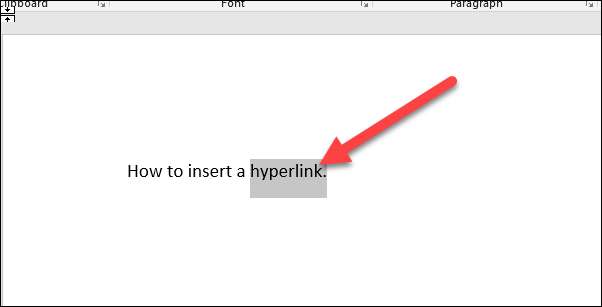
Haga clic con el botón derecho en el texto seleccionado, señale la opción "Enlace" y luego haga clic en el comando "Insertar enlace".
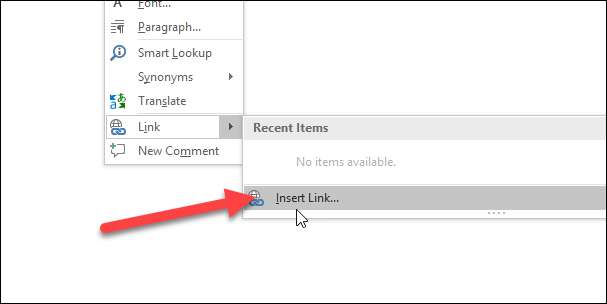
En la ventana Insertar hipervínculo, seleccione "Archivo o página web existente" a la izquierda.
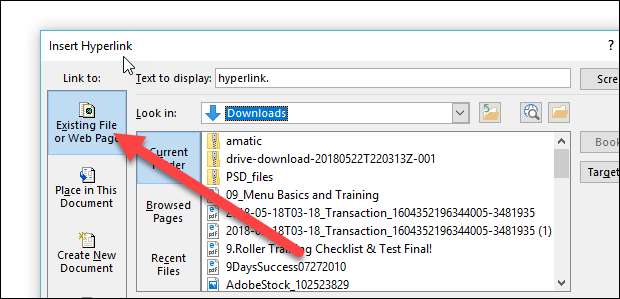
Escriba (o copie y pegue) la URL de la página web en el campo "Dirección".
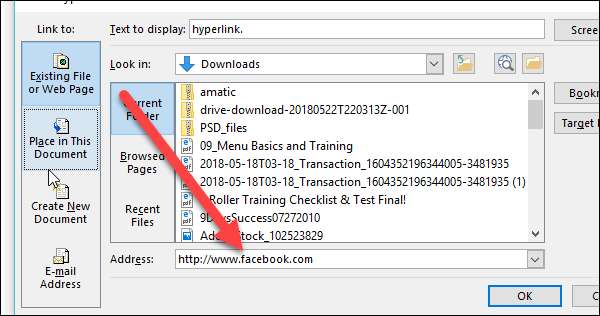
Y luego haga clic en "Aceptar" para guardar su hipervínculo.
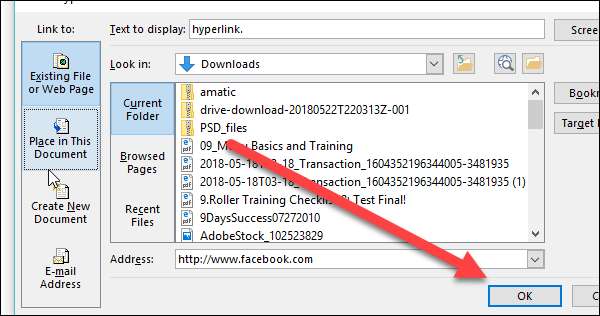
Y así, has convertido ese texto en un enlace.
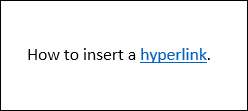
Insertar un hipervínculo a otra ubicación en el mismo documento
Si está trabajando con un documento de Word extenso, puede facilitar las cosas a los lectores al vincular otras partes del documento cuando las menciona. Por ejemplo, puede decirle a un lector que "encontrará más información sobre el tema en la Parte 2". En lugar de dejar que encuentren la Parte 2 por su cuenta, ¿por qué no convertirla en un hipervínculo? Es lo mismo que hace Word cuando genera automáticamente una tabla de contenido.
Para hacer un hipervínculo a una ubicación diferente dentro del mismo documento, primero debe configurar un marcador al que vinculará.
Coloque el cursor donde desee insertar el marcador.
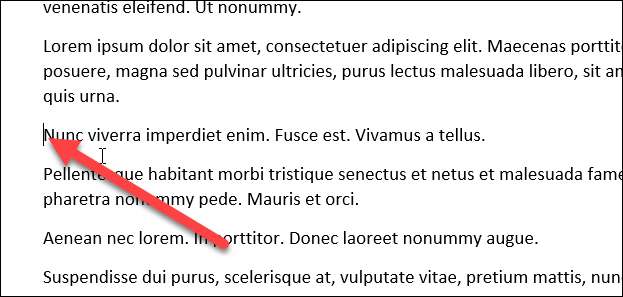
Cambie a la pestaña "Insertar" en la cinta de Word.

En la pestaña Insertar, haga clic en el botón "Marcador".
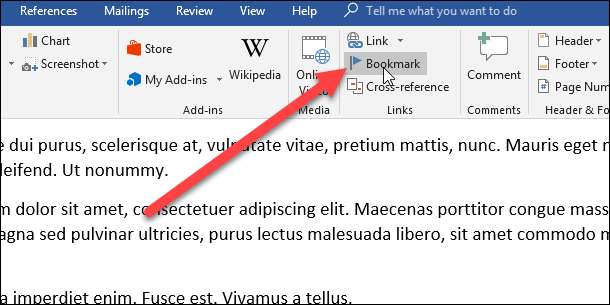
En la ventana Marcador, escriba el nombre que desee para su marcador. El nombre debe comenzar con una letra, pero puede incluir letras y números (sin espacios).
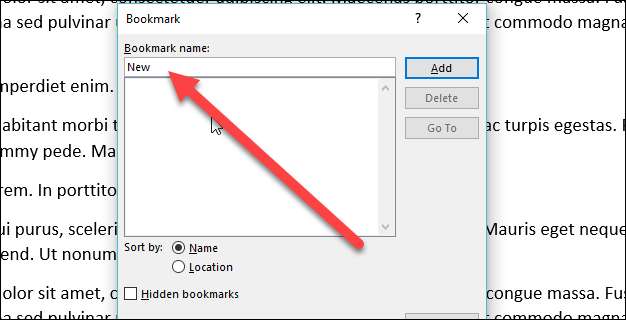
Haga clic en "Agregar" para insertar su marcador.
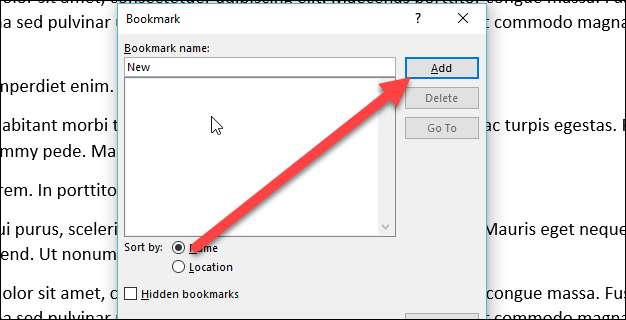
Ahora que tiene un marcador configurado, puede agregarle un vínculo. Seleccione el texto que desea convertir en un enlace.

Haga clic derecho en el texto seleccionado, apunte a la opción "Enlace" y luego haga clic en el comando "Insertar enlace".

En la ventana Insertar hipervínculo, haga clic en la opción "Colocar en este documento" a la izquierda.
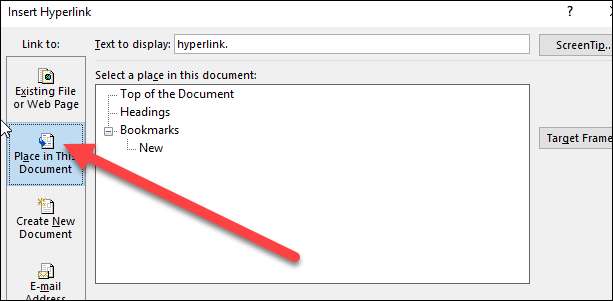
A la derecha, verá una lista de marcadores en el documento. Seleccione el que desee.
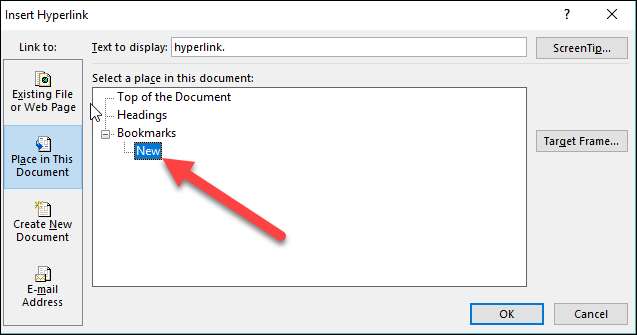
Y luego haga clic en el botón "Aceptar".

Ahora, cada vez que haga clic en ese enlace, Word saltará al marcador.
Insertar un hipervínculo a una dirección de correo electrónico
Si incluye información de contacto en su documento, también puede vincularlo a una dirección de correo electrónico.
Seleccione y luego haga clic con el botón derecho en el texto que desea convertir en un enlace.

Señale la opción "Enlace" y luego haga clic en el botón "Insertar enlace".

Seleccione la opción "Dirección de correo electrónico" a la izquierda de la ventana Insertar hipervínculo.

Escriba la dirección de correo electrónico a la que desea vincular. Word agrega automáticamente el texto "mailto:" al principio de la dirección. Esto ayuda a que el enlace se abra en el cliente de correo predeterminado del lector.
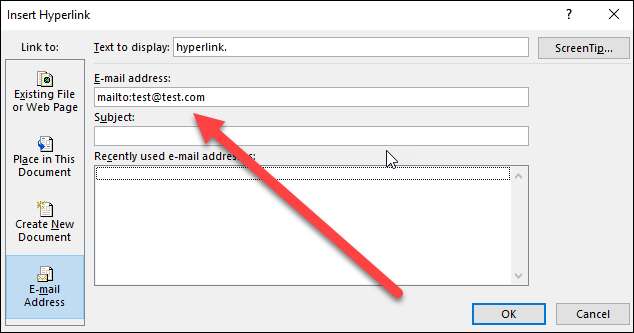
Haga clic en "Aceptar" para insertar su enlace.
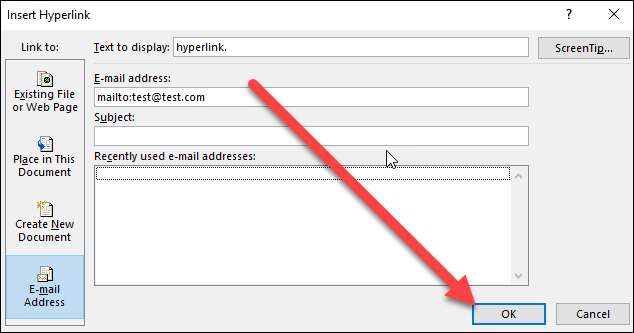
Y ahora, cada vez que haga clic en el enlace, debería abrirse un mensaje en blanco en el cliente de correo electrónico predeterminado, ya dirigido al destinatario vinculado.
Insertar un hipervínculo que cree un documento nuevo
También puede insertar un vínculo que crea un nuevo documento de Word en blanco al hacer clic en él. Esto puede resultar útil cuando está creando un conjunto de documentos.
Seleccione el texto que desea convertir en un vínculo y luego haga clic con el botón derecho en él.

Señale la opción "Enlace" y luego seleccione el comando "Insertar enlace".

Seleccione "Crear nuevo documento" a la izquierda.
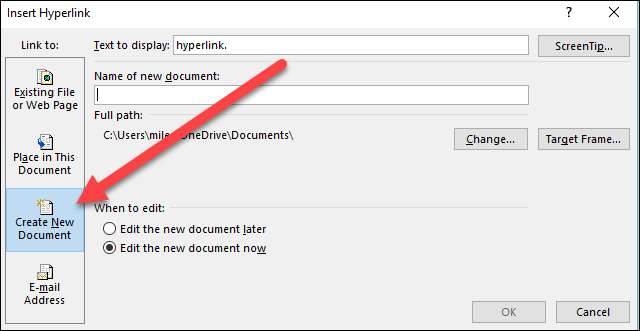
Escriba el nombre que desea utilizar para el nuevo documento.

Seleccione si desea editar el nuevo documento más tarde o de inmediato. Si selecciona la opción para editar el nuevo documento ahora, Word crea y abre el nuevo documento se abrirá inmediatamente.
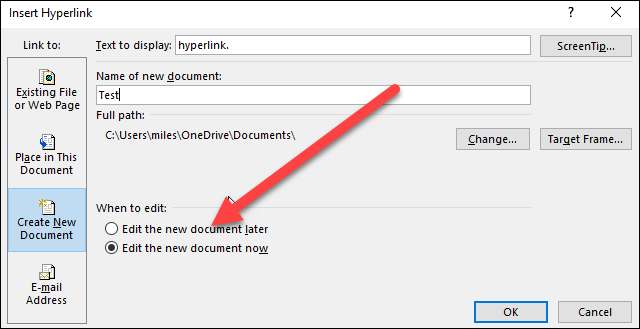
Haga clic en "Aceptar" cuando haya terminado.

Cambiar un hipervínculo
De vez en cuando, es necesario cambiar un hipervínculo existente en su documento. Para hacerlo, r haga clic con el botón derecho en el hipervínculo y luego elija "Editar hipervínculo" en el menú contextual.
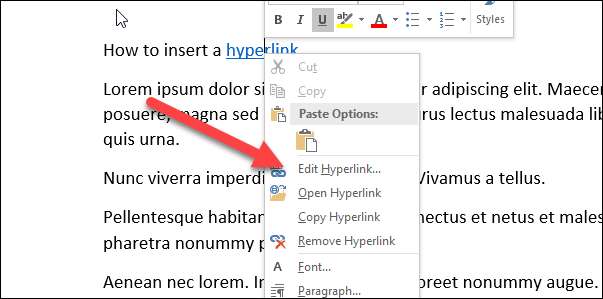
Cambie o escriba un nuevo hipervínculo en el cuadro "Dirección".
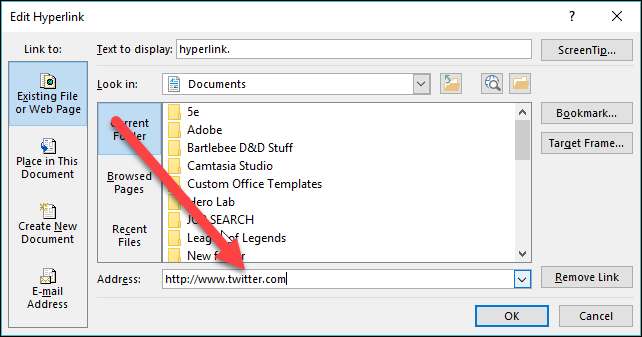
Y luego haga clic en el botón "Aceptar".

Eliminar un hipervínculo
Eliminar un hipervínculo de su documento también es fácil. Simplemente haga clic con el botón derecho en el texto vinculado y seleccione "Eliminar hipervínculo" en el menú contextual.
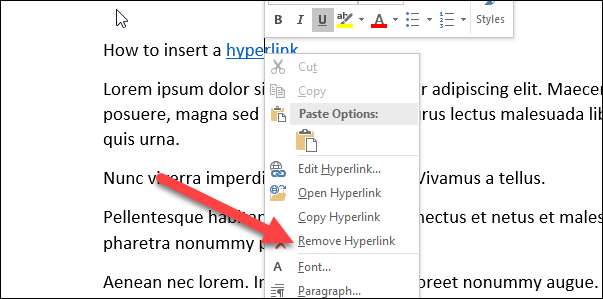
¡Y voilá! El hipervínculo desapareció.







